Så här laddar du media till din Android-enhet med Skifta

Jag har mycket musik, videor och bilder på min dator, men ibland är jag inte vid mitt skrivbord och jag vill fortfarande se mitt mediainnehåll. Lyckligtvis har jag en Android-telefon och med Skifta kan jag enkelt strömma dessa filer till min telefon via ett WiFi-nätverk.
Registrera dig för ett Skifta-konto
Registrering för ett Skifta-konto är gratis och låter dig använda de avancerade funktionerna i appen.

Installera Skifta på din dator
Steg 1 : Efter att du registrerat och innan du kan strömma media från din dator till din Android-enhet måste du först ladda ner och installera Skifta-databasprogrammet (få Skifta för andra enheter) till din dator.

Steg två : När appen är installerad måste du vänta lite tid innan appen kan konfigureras.

Skifta-programmet kör nu i bakgrunden och du behöver inte längre oroa dig för det. Om du vill ta bort Skifta, kom ihåg att avinstallera Skifta-bakgrundsappen.
Steg tre : Starta Windows Media Player för att konfigurera dina nätverksinställningar.

Steg fyra : Klicka på " Stream" och " Tillåt fjärrkontroll av min spelare ...". Detta säkerställer att Skifta på din Android-enhet kan läsa data på datorn via Windows Media Player.

Steg fem : Nästa klicka på " Stream" och " Fler strömmande alternativ ...". Här kan du aktivera vilka enheter som får komma åt ditt nätverk. Se till att du har tillåtit din Android-enhet tillgång till din "Hemgrupp".

Dina medier kommer nu att konfigureras för streaming.
Installera Skifta på din telefon
Steg 1 : Installera Skifta Android-appen på din enhet efter att du har konfigurerat din dator.

Steg två : Se till att du är ansluten till ett WiFi-nätverk (appen fungerar bara över WiFi)
Steg tre : Starta Skifta-appen på din Android-enhet.

Steg fyra : När appen lanseras, vänta tills appen uppdateras.

Ström media från datorn till din Android-enhet
När du har installerat Skifta på din dator och din Android-enhet kan du starta streaming media.
Steg ett : På huvudsidan i Android Skifta-appen måste du välja en mediakälla. Skifta låter dig strömma innehåll från din dator, andra enheter som är anslutna till ditt lokala nätverk och till och med "kanaler" på internet som dina Facebook-foton och podcaster som Revision3.


Steg två : Nästa måste du välja vilken enhet du vill att det valda mediet ska ses på. Om du bara vill strömma innehåll till din Android-enhet väljer du helt enkelt din enhet.


Steg fem : Nu kan du börja surfa och spela media på din dator (eller vilken annan kanal eller enhet du valde tidigare).

Steg sex : Välj den mediatyp du vill strömma till din Android-enhet. Mediet som finns i ditt Windows Media Player-bibliotek ska visas i den här listan. Varnas om listan över media du försöker ladda är ganska stor (till exempel ett stort antal videor) kan du behöva vänta lite tid.

Steg sju : Välj slutligen en video för att spela den på din Android-enhet.

Det är allt! Förutsatt att filen du försöker spela använder ett kompatibelt Android-mediaformat ska det spela utan problem.
Slutsats
Skifta är en av de enklaste strömmande programmen jag har stött på. Så länge du följer installationen som beskrivs i den här artikeln borde du inte ha några problem med att spela upp video, musik och till och med foton. Med detta sagt, till skillnad från konkurrerande produkter, konverterar Skifta inte videon på flyg. Så du måste först se till att videon du försöker strömma är i ett kompatibelt format. Detta kan vara problematiskt, men det är inte en avbrottsbrytare.
Rekommenderad läsning:
AudioGalaxy: Det enklaste sättet att strömma musik till Android och iOS
Så här installerar du VLC-andelar i Ubuntu och Stream-videor till Android

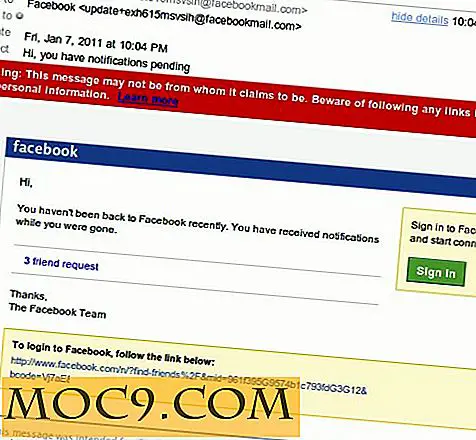


![Tvinga dig att ta en paus med tiden ute gratis [Mac]](http://moc9.com/img/time-out-free-general-settings-e1349086548743.jpg)


